phpMyAdmin被植入后门 可导致服务器数据被窃
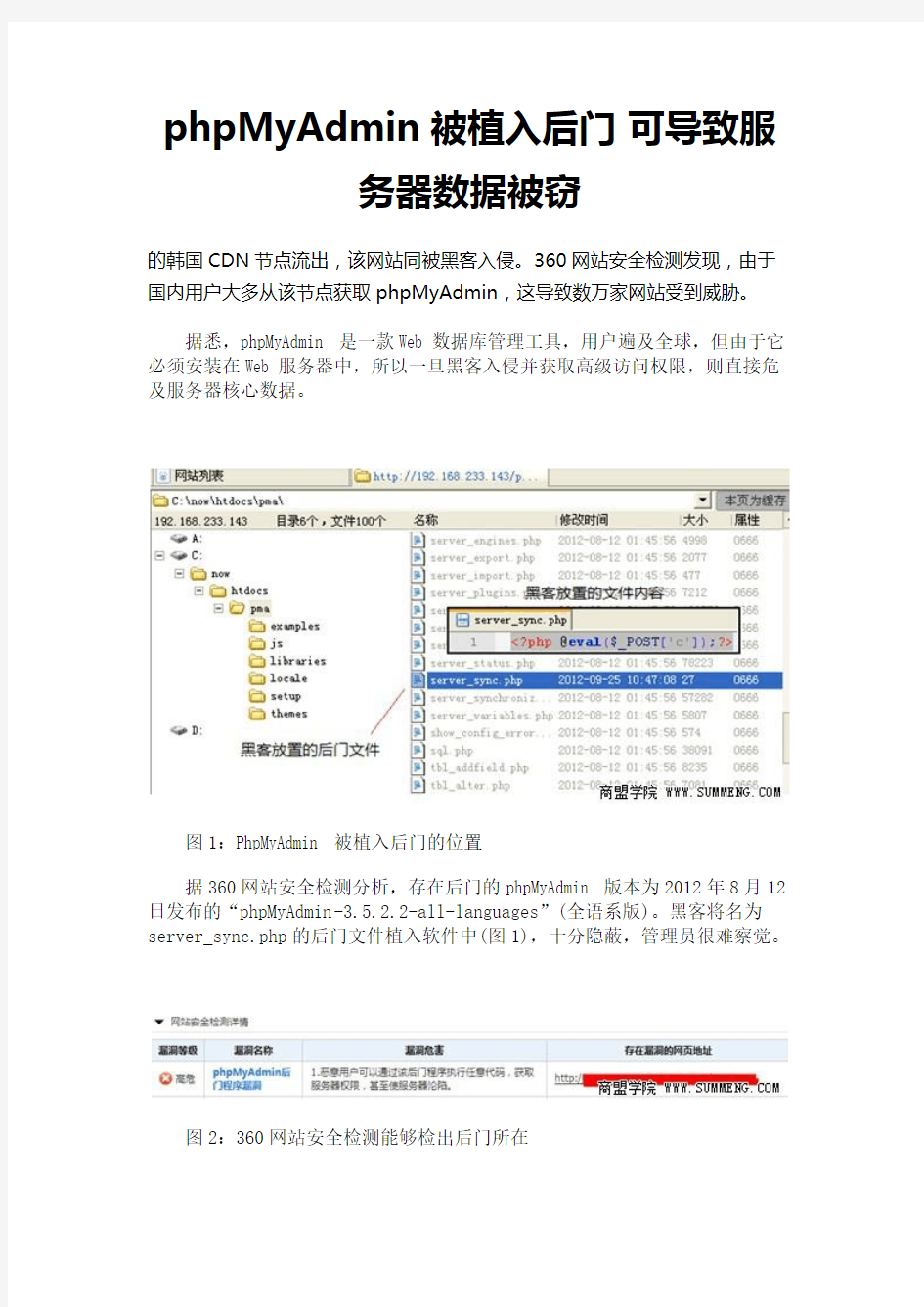
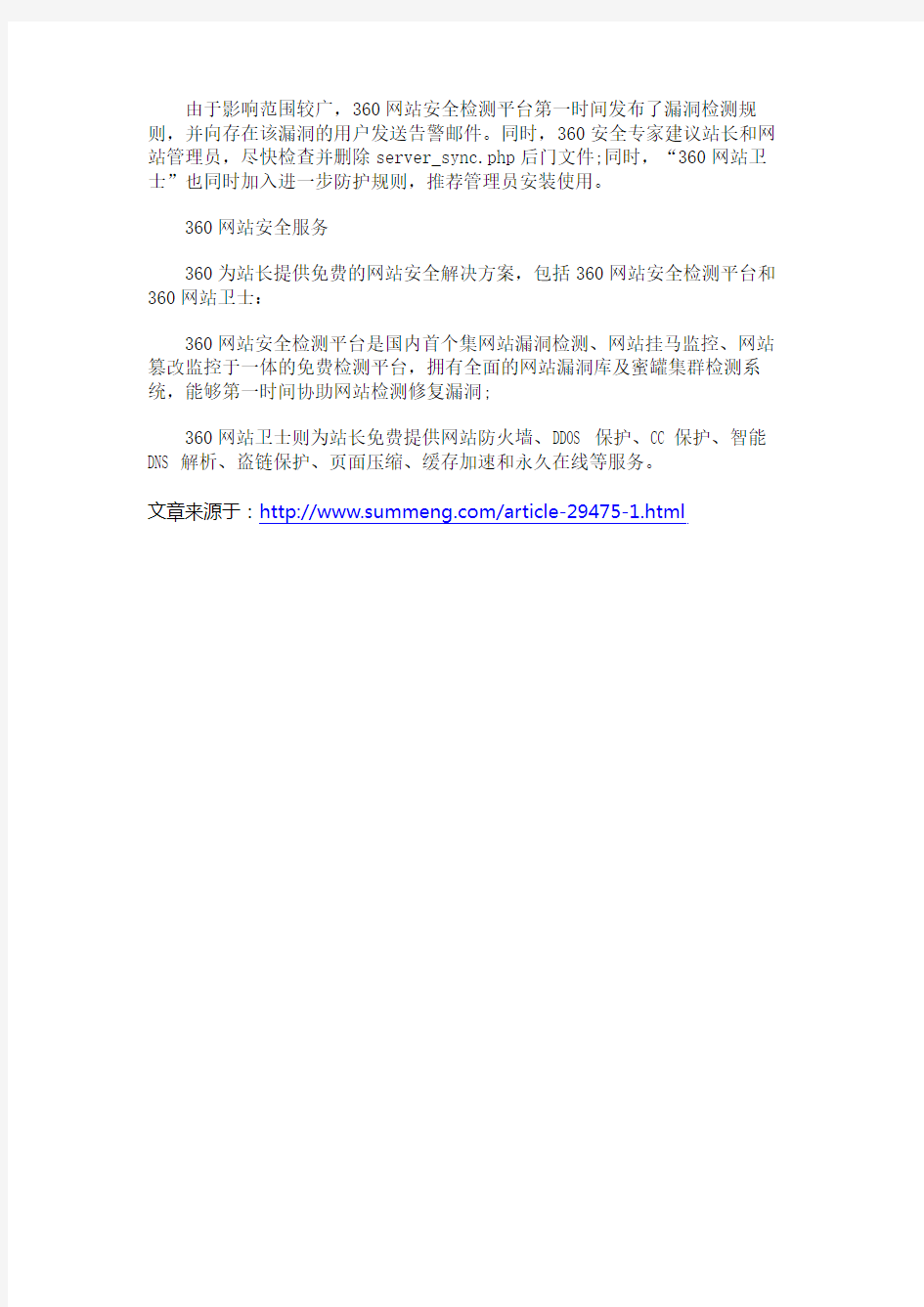
phpMyAdmin被植入后门可导致服
务器数据被窃
的韩国CDN节点流出,该网站同被黑客入侵。360网站安全检测发现,由于国内用户大多从该节点获取phpMyAdmin,这导致数万家网站受到威胁。
据悉,phpMyAdmin是一款Web数据库管理工具,用户遍及全球,但由于它必须安装在Web服务器中,所以一旦黑客入侵并获取高级访问权限,则直接危及服务器核心数据。
图1:PhpMyAdmin被植入后门的位置
据360网站安全检测分析,存在后门的phpMyAdmin版本为2012年8月12日发布的“phpMyAdmin-3.5.2.2-all-languages”(全语系版)。黑客将名为server_sync.php的后门文件植入软件中(图1),十分隐蔽,管理员很难察觉。
图2:360网站安全检测能够检出后门所在
由于影响范围较广,360网站安全检测平台第一时间发布了漏洞检测规则,并向存在该漏洞的用户发送告警邮件。同时,360安全专家建议站长和网站管理员,尽快检查并删除server_sync.php后门文件;同时,“360网站卫士”也同时加入进一步防护规则,推荐管理员安装使用。
360网站安全服务
360为站长提供免费的网站安全解决方案,包括360网站安全检测平台和360网站卫士:
360网站安全检测平台是国内首个集网站漏洞检测、网站挂马监控、网站篡改监控于一体的免费检测平台,拥有全面的网站漏洞库及蜜罐集群检测系统,能够第一时间协助网站检测修复漏洞;
360网站卫士则为站长免费提供网站防火墙、DDOS保护、CC保护、智能DNS解析、盗链保护、页面压缩、缓存加速和永久在线等服务。
文章来源于:https://www.360docs.net/doc/d61145150.html,/article-29475-1.html
phpMyAdmin“无法载入mysql扩展,请检查PHP配置
phpMyAdmin“无法载入mysql扩展,请检查PHP配置 ---------------------------------------------------------------------------------------------------------------- 刚才把硬盘上07年写的Blog上的备份文章恢复了下,回忆回忆~ 当时写的这个《phpMyAdmin“无法载入mysql扩展,请检查PHP配置》 1年后再看看,看起来有点好笑哈~ ---------------------------------------------------------------------------------------------------------------- 以下是内容: 就是这行提示,MB的,看了30次以上,整整花了有2个小时,最后才搞定它。干你娘的。 以前测试个ASP PHP程序,直接在本机测试,本机有IIS和APACHE,但web没改端口,所以测试只能进行一种程序,后来写了个Bat切换,是快点了,但是这样感觉也很麻烦,于是就想在虚拟机搭建个全能空间。主要支持asp https://www.360docs.net/doc/d61145150.html, php程序。也就多个asp.met和同时支持asp php. 说说遇到这个问题的情况和处理过程,安装好php,测试一切正常,然后又装了ZEND,再装了MYSQL,接着装phpmyadmin,然后在IIS加个虚拟机目录给phpmyadmin,浏览器打开连接测试,问题就出现了,提示:phpMyAdmin“无法载入mysql扩展,请检查PHP配置。印象上次好象也是这个提示,然后就上baidu查了下 总结出了以下4种情况会造成出错: 1.在C:\windows目录下的php.ini文件中,没有将“;extension=php_mysql.dll”中的前面一个“;”去掉. 2.修改 extension_dir = 和PHP实际的ext目录(扩展php_mysql.dll 的路径)不一致。 3. 把PHP目录和ext目录添加到环境变量中。 4、在系统的 system32(C:\windows\system32)目录下缺少 libmysql.dll文件,解决方法是找到php目录下的libmysql.dll,并将libmysql.dll复制到C:\windows\system32目录中,然后重新启动Web服务。 但是以上4个方法,我就第3个没做,其他全一样,就怀疑是不是第3个原因,就添加到环
流媒体服务器软件使用说明
流媒体服务器软件使用说明
————————————————————————————————作者:————————————————————————————————日期: ?
流媒体服务器软件使用说明 时间:2014-01-24发布出处:海康威视浏览数:73952 流媒体服务器软件是客户端软件(目前版本为iVMS-4200 V2.0)的组成模块之一,点击下载网站上客户端软件,安装时可选择流媒体服务器软件。流媒体服务器软件需要和客户端配合使用才能起到转发效果。 流媒体服务器的使用步骤: 1.在欲做转发服务器的PC或服务器上安装并运行流媒体服务器软件,软件从上到下两块内容依次是连接信息区和命令信息区。(可直接运行,不需配置,或根据需要在配置中改变端口)。 注意:使用流媒体时需要关闭PC或者服务器的防火墙。如有特殊需求不能关闭防火墙,则需要映射554以及12000-13000端口段。?2.运行软件后,在客户端PC上添加流媒体服务器。在“设备管理”界面选择流媒体服务器,选择“添加设备”。 3.在弹出的对话框中填入运行流媒体服务器软件的PC或服务器的IP地址和端口号点击确定即可。(若没有修改流媒体服务器的端口,使用默认的554就可以)。 4.选择添加的流媒体服务器,点击“配置”,选择需要通过流媒体取流的监控点。 5.在其他需要访问的电脑客户端上重复第2-4这3个步骤,全部都添加完成后即可。添加成功后进行预览,在连接信息区和命令信息区能分别看到提示。 开启流媒体服务器转发后依旧没有效果的可能原因: 1.有部分客户端没有添加流媒体服务器,依然通过直连设备来获取数据流。?2.IE无转发效果,有PC通过IE访问设备后,已经占用设备若干并发流路数,此时客户端通过流媒体转发也会有部分通道播放失败。此时,可关掉IE预览测试。?3.流媒体服务器网络上传达到上限,无法有效进行转发。此时需要确认转发的路数没有达到服务器网络负荷能力上限,目前4200流媒体服务器转发能力为进64路,出200路(按2M码流计算,如果码流高于2M,则进出路数相应减少;但如果低于2M码流,最大进出路数不变。)。?4.运行了多个流媒体服务器软件,一台硬盘录像机的图像通过不同的流媒体服务器进行转发。 DVR/DVS远程访问设置手册 时间:2014-01-13发布出处:海康威视浏览数:177470 设备外网访问设置方法详解
PHPMyadmin+安装和基本使用方法_百度文库
安装phpMyAdmin图文教程 时间:2014-03-17 来源:服务器之家投稿:root phpmyadmin的安装配置已经是老生常谈的话题了,网络上到处都可以找到相关的配置教程。但是,那些大多都是手动配置的,稍不留神,容易出错。因此站长今天在这里介绍的是,被很多phpmyadmin用户所忽略的phpmyadmin自带的安装程序,下面我们就开始一步一步来安装phpmyadmin。 1、首先下载phpmyadmin3.4.11,这是目前最稳定无bug的版本,点击下载 2、在你的web根目录新建一个pma文件夹,将下载的phpmyadmin源文件解压到该目录,然后在pma文件夹里再新建一个config文件夹,一会我们使用的安装程序将会在这个目录写入配置信息 3、访问:http//localhost/pma/setup,进入安装界面,如下图所示,将默认语言修改为简体中文,下拉框的倒数第二个: 2、点击新建服务器,如下图所示:
通常我们本地使用,是不需要配置SSL那些的,默认即可3、点击认证,如下图所示: 填写好密码 4、然后点击保存,返回安装界面,如下图所示:
5、点击左侧的‖功能‖,再点击顶部导航栏的―安全‖,如下图所示:
cookie有效期默认是1440秒,太短了,修改为1800,即半小时6、修改之后,点击保存,返回安装界面,如下图所示:
7、最后再点击一次下方的保存,这样配置文件就生成好了 8、复制config目录下生成的config.inc.php文件,拷贝到pma目录,然后访问http://loc alhost/pma,就可以按你刚才的配置进行登录了。 那么,如果我想配置phpmyadmin有选择的连接多个mysql服务器怎么办呢?简单! 再次访问http://localhost/pma/setup,点击加载,加载我们刚才在config目录生成的conf ig.inc.php文件,然后点击‖新建服务器‖,跟之前的过程一模一样,站长这里创建了一个local host1作为示例,保存后,再次拷贝config目录的config.inc.php到pma目录覆盖之前的配置文件,然后退出phpmyadmin,重新登录,如下图所示:
锋云服务器产品使用说明书
锋云服务器产品使用说明书
目录 第一章产品说明 (1) 一、概述 (1) 二、硬件技术指标 (1) 1.主要固件 (1) 2.稳定性 (1) 3.运行环境 (1) 4.其他 (2) 三、系统软件技术指标 (2) 1.视频点播 (2) 2.稳定性 (2) 3.外设支持 (2) 4.易用性容错性 (2) 第二章外观说明 (3) 一、外观接口说明 (3) 1.前面板说明 (3) 2.后挡板说明 (4) 第三章使用说明 (5) 一、服务器硬盘制作管理工具介绍 (5) 1.工具概述 (5) 2.运行环境 (5) 3.运行方式 (5) 4.准备工作 (6) 5.制作服务器硬盘 (6) 选择磁盘设备 (6) 更换磁盘设备 (7) 开始制作 (7) 二、设置向导 (12) 三、授权工具 (18) 四、系统设置 (20) 五、服务管理器设置 (24) 六、KTV曲库管理工具 (27) 1.系统概述 (27) 2.运行环境 (28) 3.运行方式 (28) 4.各个模块的使用方法 (28) (一)系统工具模块 (28) 1.数据库配置工具 (28) 2.数据库升级工具 (29) 3.歌词包更新工具 (30) 4.歌词检索工具 (32) (二)曲库管理模块 (32) 1.服务器管理 (33) 2.曲库路径管理 (34)
3.歌曲库管理 (36) 4.歌曲文件管理 (42) 5.歌星库管理 (45) 6.新歌列表 (48) 7.公播列表 (49) 8.VIP列表 (49) 9.情景歌曲列表 (49) 10.电影管理 (50) (三)系统设置模块 (51) 1.歌曲类型设置 (51) 2.歌曲语种设置 (52) 3.歌曲版本设置 (52) 4.歌星类型设置 (53) 5.VIP歌曲类型设置 (54) 6.情景类型设置 (54) 7.电影类型设置 (55) 8.系统参数设置 (56) 七、配置包厢信息 (57) 八、文件浏览器 (61) 九、监控中心 (63) 十、自动升级功能介绍 (64) 1.功能概述 (64) 2.运行环境 (64) 3.运行方式 (64) 4.准备工作 (64) 5.制作升级U盘 (65) 6.系统升级 (65) 十一、用户管理 (68) 十二、控制终端 (70) 十三、telnet工具 (72) 十四、任务管理器 (77) 十五、文本编辑器 (81) 十六、磁盘健康管理工具 (82) 十七、日期和时间设置 (84) 第四章常见问题与解答(FAQ) (85) 1.为什么锋云服务器是云服务器? (85) 2.锋云服务器的优势是什么? (85) 3.锋云服务器硬盘要怎么初始化? (86) 4.锋云服务器是否有系统备份功能? (86) 5.锋云服务器能挂载多少个硬盘,支持多大容量的硬盘? (86) 6.锋云服务器是否存在目前系统负载均衡隐患? (86) 7.锋云服务器对多语种是否支持? (86) 8.锋云服务器上电到正常工作需要多少时间? (87) 9.锋云服务器的负载极限是多少并发? (87)
phpMyAdmin最常见的两个错误解决
phpMyAdmin最常见的两个错误解决 2010-08-08 16:19 一、PhpMyAdmin 配置文件现在需要一个短语密码的解决方法 新版本的PhpMyAdmin 增强了安全性,需要在配置文件设置一个短语密码。否则进入之后会有“配置文件现在需要一个短语密码。”的红色警叹提示。 解决方法: 1、将 phpMyAdmin/libraries/config.default.php中的 $ cfg['blowfish_secret']= ''; 改成 $ cfg['blowfish_secret'] = '123456'; (注:其中的’123456′为随意的字符) 2、在phpMyAdmin目录中,打开config.sample.inc.php,18行 $ cfg['blowfish_secret'] = ''; 改成 $ cfg['blowfish_secret'] = '123456'; (注:其中的’123456′为随意的字符) 这个密码用于Cookies的加密,以免多个PhpMyAdmin或者和其他程序共用Cookies时搞混。 做好以上两步,刷新网页,OK,“配置文件现在需要一个短语密码。”的提示不存在了! 二、"使用链接表的额外特性尚未激活.. "修正办法! 在使用了新的phpmyadmin (2.6.0-beta*或者更高版本) 来管理mysql后,你每打开一个库的时候,会看到这么一句: 错误: 使用链接表的额外特性尚未激活。要查出原因,请单击此处。 单击了所谓的此处后,会跳到一个页面显示: PMA Database ... 不好[ 文档 ] 一般关系特性已禁用 这是因为phpmyadin加了新功能。解决办法是 1、新建一个名字为phpmyadin的数据库 2、在phpmyadin中建数据表,可以直接从phpmyadin的scripts(或examples)文件夹中导入sql文件,文件名字为create_tables.sql。 3、参照 phpMyAdmin目录下config.sample.inc.php,对config.inc.php(新版本为config.default.php,文件在根目录或libraries文件夹)中的如下部分进行配置: $ cfg[ 'Servers '][$ i][ 'pmadb '] = ' '; // 'phpmyadmin ' - see scripts/create_tables.sql $ cfg[ 'Servers '][$ i][ 'bookmarktable '] = ' '; // 'pma_bookmark ' $ cfg[ 'Servers '][$ i][ 'relation '] = ' '; // 'pma_relation ' $ cfg[ 'Servers '][$ i][ 'table_info '] = ' '; // 'pma_table_info ' $ cfg[ 'Servers '][$ i][ 'table_coords '] = ' '; // 'pma_table_coords '
服务器使用手册
Stratus ftScalable Storage 容错存储阵列使用说明书 Stratus Technologies By WD Yang , Stratus Shanghai Rep. Office, Dec 2007
一.安装前的准备 1.1、机箱外观 1.1.1机箱前部指示灯状态 从前面观察存储阵列,其控制机箱和扩展机箱是一样的。分为左耳、右耳和三排四列共十二个硬盘槽位。其中左耳有一个数字的 LED 指示灯,显示当前机箱的 ID,通常控制机箱的 ID 为 0,扩展机箱的 ID 为 1 或 2;右耳有四个 LED 指示灯; 1.1.2、机箱背部的各种端口及开关 从后面观察存储阵列,控制机箱和扩展机箱是不一样的;控制机箱的后面左右两端各有一个电源模块,分别带有各自的开关;中间有两个控制模块,分成上下排列,每个控制模块含有: ● 两个光纤接入端口(分别标记为0 号和1 号); ● 一个串行控制端口(可使用命令行界面CLI 来配置存储阵列); ●一个以太网控制端口(用于图形化界面GUI 配置存储阵列); ●一个SAS 扩展输出端口(用于连接扩展机箱)
1.1.3、机箱背部的指示灯状态 控制机箱背后的电源模块和控制模块上有许多LED 指示灯,分别指示当前的部件运行状态。其中电源模块上两个LED 灯,一个灯标示该电源是否已经开启,另一个灯标示电源模块上的输出和风扇是否正常。控制模块上LED 的含义见下表。
1.1.4 扩展机箱背部的各种端口及开关 存储阵列的扩展机箱背后,左右各有一个电源模块,每个电源模块上都有独立的开关;中间有两个I/O 模块,呈上下排列,每个I/O 模块上都有 ●一个SAS 数据输入端口(用于连接控制机箱或上一个扩展机箱的SAS 输出) ●一个SAS 扩展输出端口(用于连接下一个扩展机箱) ●一个串行控制端口CLI (扩展机箱上的CLI 端口不能被使用) 1.1.5扩展机箱背部的指示灯状态 存储阵列的扩展机箱背部的电源模块上两个LED 灯与控制机箱上的电源LED 指示灯一样,一个灯标示该电源是否已经开启,另一个灯标示电源模块上的输出和风扇是否正常 I/O 模块上的LED 指示灯含义如下:
使用PHPMYADMIN操作mysql数据库添加新用户和数据库的方法
使用PHPMYADMIN操作mysql数据库添加新用户和数据库的方法 1、新建数据库: 进入phpmyadmin管理界面以后,找到如下文字“创建一个新的数据库”,然后在下面填上要新建的数据库的名称,在后面的下拉列表中选择数据库的编码,如“utf8_general_ci”,点击“创建”按钮,这样就新建了一个数据库。 2、新建此数据库的对应帐户 在phpmyadmin管理界面点击“权限”,打开链接,点击“添加新用户”,在打开的页面中会看到“登入信息”,输入用户名、主机(一般为本地:localhost)、密码后,因为我们现在是要给单个用户配置单个数据库的权限,所以我们在这里不选择“全局权限”,然后点击最下面的“执行”按钮,这样就新建了一个用户名。 3、为新建的用户添加此数据库权限 添加完用户以后,管理界面的上方会提示“您已添加了一个新用户”,我们现在就给新建的用户添加权限,在下面找到“按数据库指定权限”,然后点击“在下列数据库添加权限”后面的下拉列表,选择数据库,选择数据下面的全部,然后选择结构除了最下面三个以外的复选框,其他一律不选,然后点击“执行”按钮,这样就配置好了这个用户完全管理这个数据库的权限了。 注: 1、因为我们只是要给这个用户管理这个数据库的全部权限,但是没有其他数据库的管理权限,所以在配置权限的时候一定要注意。 2、INFORMATION_SCHEMA是信息数据库,其中保存着关于MySQL服务器所维护的所有其他数据库的信息。假如不想在phpMyAdmin中显示的话只需要设置在config.inc.php(有的是config.default.php)中设置这样一句: $cfg['Servers'][$i]['hide_db'] = ‘information_schema'; 此外,如果在创新用户时,选择“用户数据库”中的“给以用户名_ 开头的数据库 (username\_%) 授予所有权限”选项,新建的用户就可以自己创建以“username_”开头的数据库。
存储服务器使用说明书
存储服务器 操作手册
目录 第一章存储服务器的功能........................................................................................................- 2 - 1.1功能概述........................................................................................................................- 2 - 1.2性能概述........................................................................................................................- 2 - 1.3运行环境........................................................................................................................- 3 - 第二章存储服务器的使用........................................................................................................- 4 - 2.1运行前的准备................................................................................................................- 4 - 2.1.1磁盘的组织.........................................................................................................- 4 - 2.1.2原始数据库文件.................................................................................................- 4 - 2.1.3 确认运行环境....................................................................................................- 5 - 2.2服务器操作说明............................................................................................................- 5 - 2.2.1首次运行.............................................................................................................- 5 - 2.2.2主界面说明.........................................................................................................- 6 - 2.2.3启动服务器.........................................................................................................- 7 - 2.2.4停止服务器.........................................................................................................- 8 - 2.2.5系统配置.............................................................................................................- 8 - 2.2.6退出.....................................................................................................................- 8 - 2.2.7配置录像计划.....................................................................................................- 8 - 2.2.8未录通道日志记录功能.....................................................................................- 9 - 第三章存储服务器的数据库备份..........................................................................................- 10 - 3.1 数据库的备份还原.....................................................................................................- 10 - 3.2存储服务器的重新安装..............................................................................................- 11 -
Centos7以上版本搭建Apache+PHP+Mysql+PhpMyAdmin环境搭建
Centos7以上版本搭建Apache+PHP+Mysql+PhpMyAdmin环境 作为一家创业公司,盼客科技在开发Y米App(一个撩妹纸的App)的时候,跟大多数创业团队一样,选择了阿里云作为公司网站和App的服务端。当时最新版的CentOS是7.2,我们毫不犹豫地选择这个最新的版本。但是对于一个新手来说,在阿里云上遇到了很多坑,完全按照阿里云上的帮助和使用说明,基本上是跑不起来的,特别是最后的两个步骤,是很多技术文章都没提到过的。废话少说,直接来实操的: 一、购买阿里云ECS服务 根据自己的产品对CPU、带宽、内存等硬件配置的要求,选择对应的配置,调试期间我们一般选择1核1G 1M,默认选择40G云盘。这样一个月也就几十块的服务端成本。 产品上线后,我们再根据用户导入规模,初期选择了4核8G10M的配置。 二、准备安装调试环境的工具 Xshell 5比阿里云自己提供的Web 命令行工具方便太多了。而Xftp 5又是Xshell 5的最佳搭档,在Xshell 5中配置好阿里云分配的IP地址和账号密码后,能够快速通过Xftp 5管理阿里云服务器上的配置文件和数据,包括后期用到的PhpMyAdmin,也会经常用到Xftp 5。
三、检查系统环境 1、检查是否安装过Apache rpm -qa | grep httpd 或者: apachectl -v 或者: httpd -v 3、检查是否安装过Mysql service mysqld start 如果没有安装,请按照下面的步骤安装上这些软件, 四、安装Apache、PHP、Mysql 1、安装apache [root@localhost ~]# yum -y install httpd
技嘉GS-SR101T (1.0 )型服务器使用说明书
System Installation Guide GS-SR101T 1U Rack Mount Server SYSTEM INSTALLATION GUIDE 1-i
System Installation Guide 1. INTRODUCTION 1.1. Preface Using this manual will help you get the most from your Rack Mount Server. Keeping the manual with your Rack Mount Server to refer when you want information and help. In order to get the optimal usage out of your Rack Mount Server and you should remember the following: Read through all the instruction for your Rack Mount Server . Keep the area free of static electricity and magnetic fields. These can damage the Server . When cleaning the server or its components, apply the proper cleaning solution or sprays only on the cloth ,not to the server or its components . 1.2. Features Our Rack Mount Server use 1U Chassis and support the following features: Processor Support Dual Socket 370 for Intel FC-PGA Coppermine and Tualatin processor Up to 1 GHz and above Optimal CPU Keep Out Zone for Type C Heat-sink 100/133MHz FSB AUTO detect CPU voltage BIOS AMI BIOS on 4M bit flash ROM 1-1
毕业设计-软件使用说明书
系统使用说明书 目录 一、服务器搭建和系统安装 (2) 1.1服务器要求 (2) 1.2服务器软件要求 (2) 1.3系统的安装 (3) 二、系统打开和功能说明 (5) 2.1 登录模块说明 (5) 2.2 管理员用户功能模块 (7) 2.2.1 管理员用户信息管理模块 (7) 2.2.2 管理员论文查询功能模块 (8) 2.2.3 管理员用户查询功能模块 (8) 2.2.4 管理员用户用户管理功能模块 (9) 2.2.5 管理员回复反馈功能模块 (10) 2.3 部门助理用户功能模块 (10) 2.3.1 部门助理用户信息管理模块 (10) 2.3.2 部门助理用户审核功能模块 (11) 2.3.3 部门助理论文查询功能模块 (11) 2.3.4 部门助理公告管理功能模块 (12) 2.4 普通用户功能模块 (13) 2.4.1 普通用户信息管理功能模块 (13) 2.4.2 普通用户科研信息录入功能该功能模块是整个系统的主要输入功能模 块,主要是用户根据自己实际情况输入个人的科研信息,都是一对多的,论文输入 时还可以将论文作为附件上传到系统中 (14) 2.4.3 普通用户公告和反馈功能模块 (15) 三、系统使用注意事项和安全性措施 (16)
一、服务器搭建和系统安装 1.1服务器要求 对于本次设计的系统,由于其数据量较大,用户较多,所以对于服务器的硬件有一定的要求,由于多用户的同时操作,所以CPU和内存都有较高的标准,这里我推荐使用E5400 2.76GHZ双核处理器以上CPU,内存建议大于2G,由于论文上传存储和大量的数据存储,硬盘推荐10G以上。因为系统是JSP写的,所以对于服务器端得系统没有什么特殊要求,可以为linux也可以为windows sever2003.这里为了便于测试和优化,我推荐使用windows sever2003.数据用mysql。2M以上独立带宽。 1.2服务器软件要求 服务器端首先需要安装好相应的系统,这里我推荐的是sever2003,其次是根据需求下载好数据库程序,这里我选择的是mysql,所以我们需要先下载好mysql的安装文件。其实就是系统环境,因为我的程序是基于java写的,所以必须要有java的支持文件jdk文件,这个可以在java的官网上下载。然后就是平台程序,即展示系统的支持程序,这里我用的是tomcat。这样我这次设计的系统的所需要的服务器端软件就全部具备了。
phpMyAdmin简明安装方法
phpMyAdmin简明安装方法 phpMyAdmin简明安装方法 一、下载 先多特软件站下载phpMyAdmin,也可以到phpMyAdmin官方的网 站下载,再解压到web可以访问的目录下,如果是虚拟空间,可以 解压后通过ftp工具上传到web目录下,同时您可以修改解压后该 文件的名称。 二、配置 打开libraries目录下的config.default.php文件,依次找到 下面各项,按照说明配置即可。 1、访问网址 $cfg['PmaAbsoluteUri']='';这里填写phpMyAdmin的`访问网址。 2、MySQL主机信息 $cfg['Servers'][$i]['host']='localhost';//MySQLhostnameo rIPaddress 填写localhost或MySQL所在服务器的ip地址,如果MySQL和 该phpMyAdmin在同一服务器,则按默认localhost $cfg['Servers'][$i]['port']='';//MySQLport-leaveblankfordefaultport MySQL端口,默认为3306,保留为空即可,如果您安装MySQL时使用了其它的端口,需要在这里填写。 3、MySQL用户名和密码 $cfg['Servers'][$i]['user']='root';//填写MySQL访问phpMyAdmin使用的MySQL用户名,默认为root。
fg['Servers'][$i]['password']='';//填写对应上述MySQL用户名的密码。 4、认证方法 $cfg['Servers'][$i]['auth_type']='cookie';考虑到安全的因素,建议这里填写cookie。 在此有四种模式可供选择,cookie,http,HTTP,config 当该项设置为cookie,http或HTTP时,登录phpMyAdmin需要数据用户名和密码进行验证,具体如下: PHP安装模式为Apache,可以使用http和cookie; PHP安装模式为CGI,可以使用cookie。 5、短语密码(blowfish_secret)的设置 $cfg['blowfish_secret']='';如果认证方法设置为cookie,就需要设置短语密码,设置为什么密码,由您自己决定,这里不能留空,否则会在登录phpMyAdmin时提示的错误。
phpMyadmin配置
在PHP网站开发中,最基本的PHP环境搭建涉及PHP、Apache/IIS、Mysql,对于数据库的管理,除了Mysql数据库自身提供了命令行工具方便开发人员管理数据库外,基于PHP 开发的phpmyadmin也是一个非常好用的Mysql数据库管理程序,在xampp等PHP环境配置安装程序中,phpmyadmin也是一个必备的PHP程序。今天和大家分享如何安装、配置phpmyadmin。 phpmyadmin安装配置准备工作 首先当然是下载phpmyadmin的安装包,提供两个phpmyadmin的下载地址:phpmyadmin 下载地址1,phpmyadmin下载地址2,地址1罗列了phpmyadmin2.x和phpmyadmin3.x,地址2只是最新的phpmyadmin版本。 我下载的是phpmyadmin3.3,在进行phpmyadmin3安装时需要的PHP环境至少为PHP5.2,Mysql5以上的版本。如何进行PHP环境配置? phpmyadmin安装教程:如何安装phpmyadmin 首先解压phpMyAdmin-3.3.3-rc1-all-languages.zip,然后重命名为phpmyadmin3,将其复制到php程序运行目录,我复制到D:\PHPWEB目录下。 在完成phpmyadmin3的这步安装步骤后,请确保你的IIS或者Apache服务器已开启,以及Mysql服务是否已开启,你可以在CMD模式下输入net start mysql开启Mysql数据库服务,同时请确保PHP已启用了Mysql的扩展库。只要有一项没有开启,即可能导致phpmyadmin3打不开,访问出错。 至此phpmyadmin3的安装工作就算完成了,接下去就要进行phpmyadmin的配置工作。phpmyadmin配置教程 首先在游览器中输入phpmyadmin的远程访问地址:http://localhost/phpmyadmin3,出现如下界面
JF-NVR存储管理服务器使用说明书要点
存储服务器JF-NVR 使用说明书 四川成都佳发安泰科技有限公司 二零零9年7月
目录 目录 (1) 第1章管理平台的安装 (2) 1.1检查安装包的完整性 (2) 1.2安装M Y S QL (2) 1.2.1 安装MYSQL程序 (2) 1.2.2 配置MySQL (4) 1.2.3 修改My.ini文件 (6) 1.2.4 导入user.sql (6) 1.3安装M Y S QL ODBC (7) 1.3.1 安装ODBC (7) 1.3.2 ODBC配置 (8) 1.4安装JDK (11) 1.4.1 运行JDK安装程序 (11) 1.4.2 对JDK进行环境变量的配置 (12) 1.5安装T OMCAT (14) 1.5.1 运行Tomcat的安装文件 (14) 1.5.2 配置 (17) 1.5.3 安装JF-W (17) 1.5.4 验证配置 (18) 第2章NVR程序的安装 (20) 第3章参数设置 (21) 3.1设置SIP网关相关信息 (21) 3.2设置转发服务器相关信息 (22) 3.3主程序的运行 (22) 第4章客户端 (24) 4.1远程访问的帐号设置 (24) 第5章附录 (26) 5.1常见问题的处理 (26)
第1章管理平台的安装按流程照以下步骤检测安装软件完整性及安装 1.1检查安装包的完整性 ?mysql-connector-odbc-3.51.20-win32.zip ?mysql-5.0.22-win32.zip ?Java jdk1.6.0.exe ?jakarta-tomcat-5.0.30.exe ?ROOT.rar ?user.sql 1.2安装MySql 1.2.1安装MYSQL程序 点击“next” 选择custom,自定更改安装目录。建议安装到D:\Program Files\
Windows Server 2008 IIS 7.0配置php,MySQL,Zend,phpMyadmin图文教程
Windows Server 2008 IIS 7.0配置php,MySQL,Zend,phpMyadmin教程 首先确认你已经把一下程序下载完毕 mysql-5.0.41-win32 phpMyAdmin-2.11.3 ZendOptimizer-3.3.0a php-5.2.5-Win32 首先把php的压缩包解压到E盘,例如E:\php (也可以是其他盘符,个人喜好而已) 1、IIS 管理器主界面
2、配置ISAPI筛选器 打开站点的ISAPI筛选器,添加一个筛选器. 筛选器名称为php,可执行文件路径为F:\php\php5isapi.dll 3、配置处理程序映射 添加脚本映射 请求路径为*.php,可执行文件路径为F:\php\php5isapi.dll,名称为php
4、配置应用程序池 添加应用程序池 名称为php, .NET Framework 版本选”无托管代码”,托管通道模式选”经典” 5、更改站点应用池 选择应用程序池为刚刚所建立的php应用池
6、添加默认文档 添加名称为index.php的文档 7、配置php.ini 更改F:\php目录里的php.ini-dist的名称为php.ini,然后复制到X:\Windows目录(X为你系统所在的盘符) 并把php_gd2.dll,php_mcrypt.dll,php_mysql.dll,php_pdo_mysql.dll前面的引号去掉,这样php才可以支持这些扩展
8、配置extension路径 更改extension_dir的路径为F:/php/ext/ (必须以/结尾) 9、配置session.save_path路径 更改session.save_path的路径为F:/php/tmp (此目录需要手动建立) 现在php基本配置完成了,下面开始讲解配置phpmyadmin,先把压缩包里的内容解压到X:\inetpub\wwwroot\phpmyadmin 9、配置phpmyadmin的验证方式修改phpMyAdmin\libraries\config.default.php文件 把$cfg['Servers'][$i]['auth_type'] = 'config';更改为$cfg['Servers'][$i]['auth_type'] = 'cookie';
流媒体服务器软件使用说明
流媒体服务器软件使用说明 时间:2014-01-24发布出处:海康威视浏览数:73952 流媒体服务器软件是客户端软件(目前版本为iVMS-4200 )的组成模块之一,点击下载网站上客户端软件,安装时可选择流媒体服务器软件。流媒体服务器软件需要和客户端配合使用才能起到转发效果。 流媒体服务器的使用步骤: 1.在欲做转发服务器的PC或服务器上安装并运行流媒体服务器软件,软件从上到下两块内容依次是连接信息区和命令信息区。(可直接运行,不需配置,或根据需要在配置中改变端口)。 注意:使用流媒体时需要关闭PC或者服务器的防火墙。如有特殊需求不能关闭防火墙,则需要映射554以及端口段。 2.运行软件后,在客户端PC上添加流媒体服务器。在“设备管理”界面选择流媒体服务器,选择“添加设备”。 3.在弹出的对话框中填入运行流媒体服务器软件的PC或服务器的IP地址和端口号点击确定即可。(若没有修改流媒体服务器的端口,使用默认的554就可以)。 4.选择添加的流媒体服务器,点击“配置”,选择需要通过流媒体取流的监控点。 5.在其他需要访问的电脑客户端上重复第2-4这3个步骤,全部都添加完成后即可。添加成功后进行预览,在连接信息区和命令信息区能分别看到提示。 开启流媒体服务器转发后依旧没有效果的可能原因: 1.有部分客户端没有添加流媒体服务器,依然通过直连设备来获取数据流。 无转发效果,有PC通过IE访问设备后,已经占用设备若干并发流路数,此时客户端通过流媒体转发也会有部分通道播放失败。此时,可关掉IE预览测试。 3.流媒体服务器网络上传达到上限,无法有效进行转发。此时需要确认转发的路数没有达到服务器网络负荷能力上限,目前4200流媒体服务器转发能力为进64路,出200路(按2M码流计算,如果码流高于2M,则进出路数相应减少;但如果低于2M码流,最大进出路数不变。)。 4.运行了多个流媒体服务器软件,一台硬盘录像机的图像通过不同的流媒体服务器进行转发。
phpmyadmin管理用户手册
phpMyAdmin图文使用指南 1PhpMyAdmin简介 phpMyAdmin是使用PHP 编写的,以网页方式管理MySQL 数据库的一个开源管理工具。使用 phpMyAdmin可以在网页中方便的输入SQL 语句,尤其是要处理大量数据的导入和导出时更为方便。其中一个更大的优势在于由于phpMyaAdmin跟其他PHP 页面一样在网页服务器上执行,可以远程管理MySQL 数据库,方便的建立、修改、删除数据库和表。 2WampServer简介 Wamp5是Apache+PHP+Mysql集成环境,拥有简单的图形和菜单安装和配置环境。 该版本集成了Apache 2.2.8、MySQL 5.0.51b、PHP 5.2.6 满了大部分PHPer的需求 2.1页面预览 安装完成后,在电脑桌面的右下角会有一个扇形的图标,如下图所示:
2.2语言设置 该工具是英文页面的,可以通过右键单击属性,选择简体中文,如下图所示: 3登录PhpMyAdmin 3.1通过WampServer登录 ●phpMyAdmin非常简单,直接通过WampServer登录即可,如下图所示: ●登陆后可以看到如下图所示的页面:
3.2权限设置 3.2.1 登录phpMyAdimin后 点击【权限】进入phpMyAdmin的用户权限管理页面,如下图所示: 3.2.1 添加新用户 创建一个用户名和密码为test的新用户,并选择,创建一个与用户名同名的数据库
用户名:选择使用文本域来输入新的用户名 主机:如果是本机使用,可以填写localhost,如果是其他机器,可以填写其他机器的IP 地址,一般默认为任意主机。
